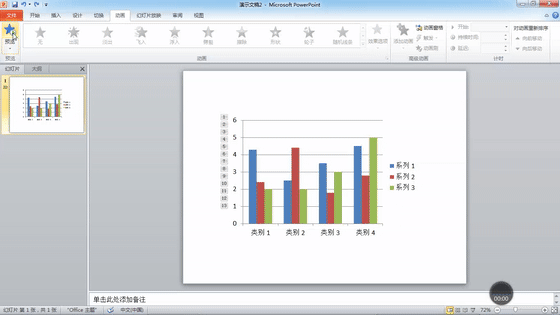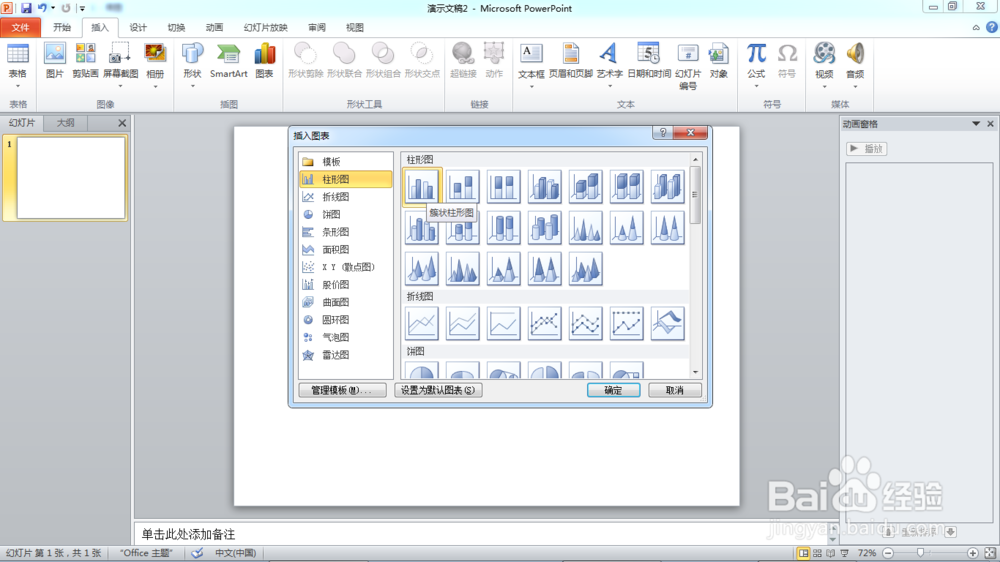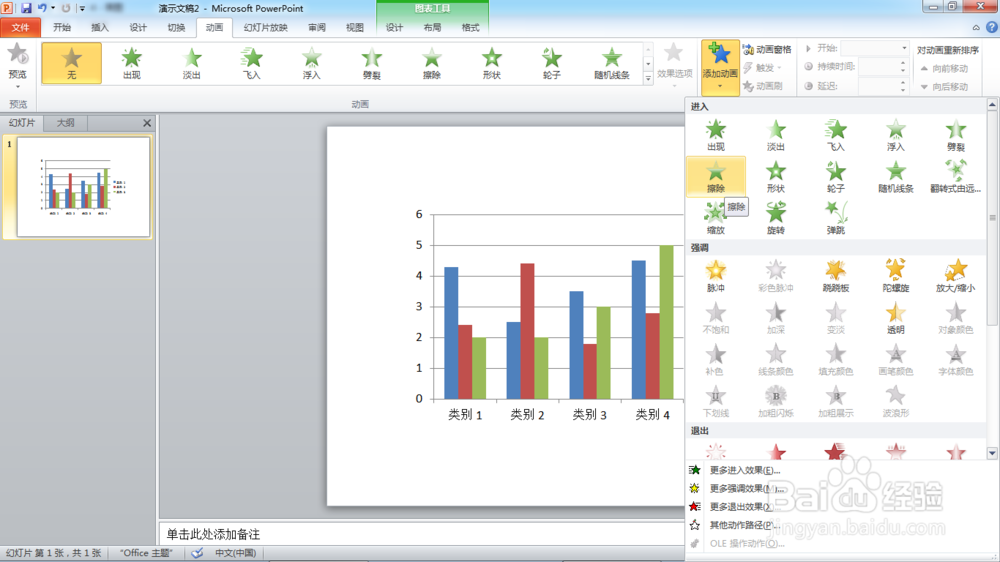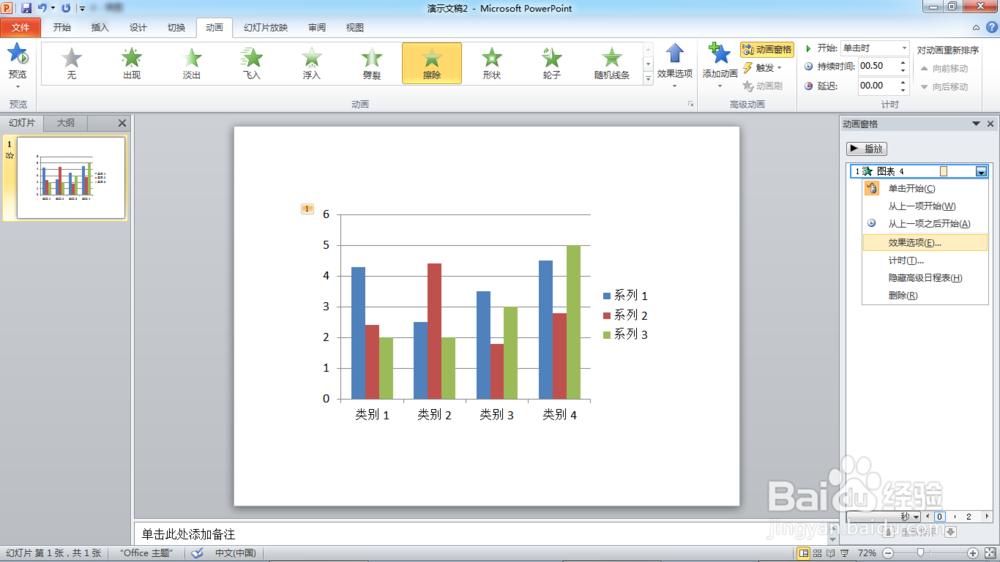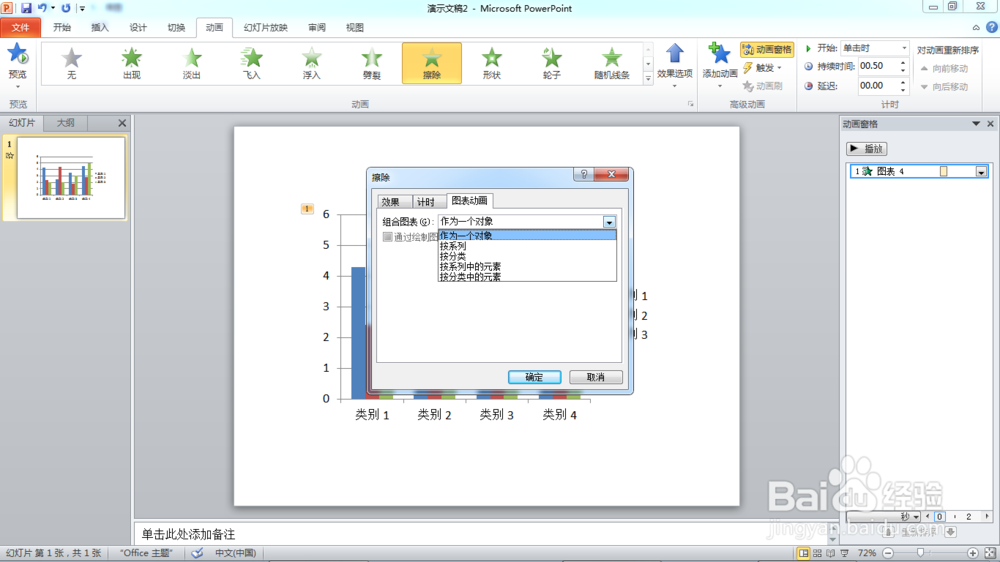office ppt中如何给图表添加动画(带动图)
1、先来看看效果图,酷炫有趣,感觉不错吧
2、好了,跟我一起来练练吧。先打开office2010,新建空白页,插入图表
3、接下来选择图表类型
4、选择好图表类型后,一下分屏了,让你在右边的excel中编辑数据
5、现在给柱形图表添加动画效果:动画 - 添加动画 - 擦除,如下图
6、现在给图表设置细节。在右侧动画窗格右击图表栏,选择效果选项
7、在弹出框中,图表动画 - 组合图表 - 按系列中的元素,就此实现了图表动画效果
声明:本网站引用、摘录或转载内容仅供网站访问者交流或参考,不代表本站立场,如存在版权或非法内容,请联系站长删除,联系邮箱:site.kefu@qq.com。
阅读量:26
阅读量:84
阅读量:84
阅读量:59
阅读量:63